思科商務250或350交換器上的時間設定
目標
本文提供有關如何在思科商務250或350系列交換機上配置系統時間設定的說明。
適用裝置 | 軟體版本
- CBS250(產品手冊) | 3.0.0.69(下載最新版本)
- CBS350(產品手冊) | 3.0.0.69(下載最新版本)
- CBS350-2X(產品手冊) | 3.0.0.69(下載最新版本)
- CBS350-4X(產品手冊) | 3.0.0.69(下載最新版本)
簡介
系統時間組態對於網路而言,至關重要。同步化的系統時鐘可在網路上的所有裝置之間提供參考框架。網路時間同步化非常重要,因為對網路進行管理、防護、規劃及偵錯的每個層面均涉及判斷事件發生的時間。如果沒有同步化時鐘,在追蹤安全性漏洞或網路使用情況時,將無法為裝置之間的記錄檔建立準確的關聯。
同步化時間也可減少共用檔案系統中的混亂情況,因為無論檔案系統所在的電腦為何,都必須讓修改時間保持一致。
Cisco Small Business交換器支援簡易網路時間協定(SNTP),啟用後,交換器會從SNTP伺服器動態同步裝置時間與時間。交換器僅會以 SNTP 用戶端形式運作,無法為其他裝置提供時間服務。
在交換機上配置系統時間設定
訪問系統時間頁
基於Web的實用程式的「系統時間」頁提供了配置系統時間、時區和夏令時(DST)的方法。
步驟1.登入到交換機的基於Web的實用程式,然後選擇Administration > Time Settings > System Time。
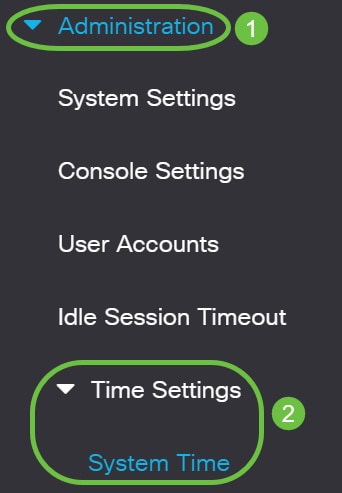
將顯示以下欄位:

- 實際時間(來自SNTP伺服器) — 裝置上的系統時間。這顯示了動態主機配置協定(DHCP)時區或使用者定義時區的縮寫(如果已定義)。
- Last Synchronized Server — 上次獲取系統時間的SNTP伺服器的地址、層和型別。
步驟2.選擇您的首選系統時間配置:
設定自動時間設定
重要事項:在配置此功能之前,必須先配置與SNTP伺服器的連線。要瞭解方法,請按一下此處獲取說明。
您還可以強制實施SNTP會話的身份驗證。有關如何配置此功能的說明,請按一下此處。
步驟1。在Clock Source Settings底下的Main Clock Source(SNTP Servers)區域,勾選Enable覈取方塊以動態地將交換器時間與來自SNTP伺服器的時間同步。
預設情況下會選中此選項。

步驟2.(可選)在Alternate Clock Source(PC via active HTTP/HTTPS sessions)區域中,選中Enable覈取方塊以設定使用超文本傳輸協定(HTTP)配置電腦的日期和時間。

步驟3.按一下Apply。
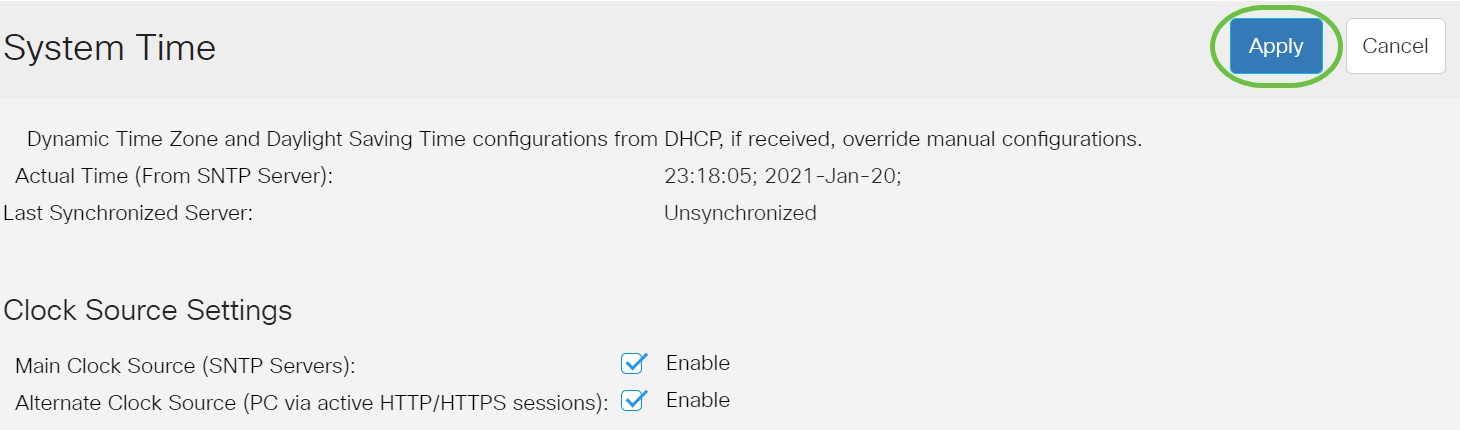
步驟4.(可選)按一下Save,將設定儲存到啟動組態檔中。
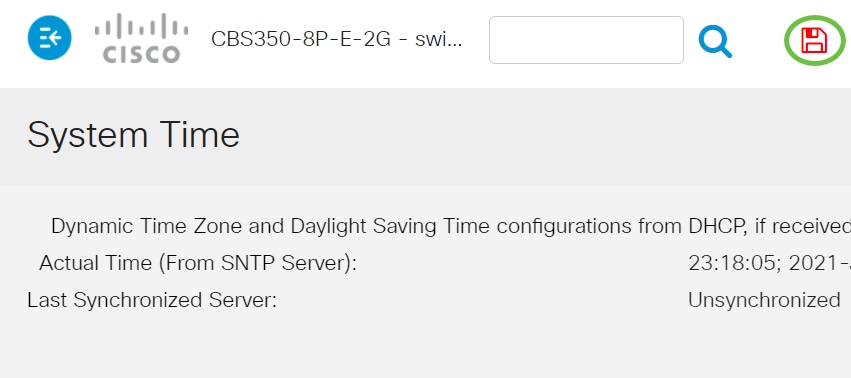
現在,您應該已經成功配置了交換機的自動系統時間設定。
設定手動時間設定
步驟1。在Clock Source Settings下的Main Clock Source(SNTP Servers)區域,取消選中Enable覈取方塊以允許手動配置時間設定。

步驟2.(可選)在Alternate Clock Source(PC via active HTTP/HTTPS sessions)區域中,選中Enable覈取方塊以設定使用超文本傳輸協定(HTTP)配置電腦的日期和時間。
在本示例中,未選中此選項。

步驟3.在「手動設定」區域的日期欄位中輸入當前日期,格式為YYYY-MMM-DD。
按一下Date(日期)欄位上方句子中的here(此處)連結將自動獲取儲存在電腦上的時間設定。如果按一下此選項,請跳至步驟5。

在本示例中,使用了2021-Jan-20。
步驟4.在Local Time欄位中,以HH:MM:SS格式輸入時間。
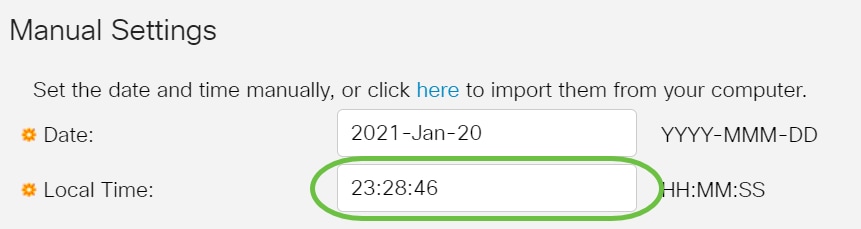
在本示例中,使用了23:28:46。
步驟5.(可選)在Time Zone Settings區域下,選中Get Time Zone from DHCP以從DHCP伺服器啟用時區和DST的動態配置。能否配置這兩個引數之一或兩者取決於DHCP資料包中的資訊。如果啟用此選項,則必須在裝置上啟用DHCP客戶端。
附註:DHCP客戶端支援選項100提供動態時區設定。啟用此功能將重置在步驟3和4中輸入的手動設定。如果啟用此功能,請跳至步驟8。
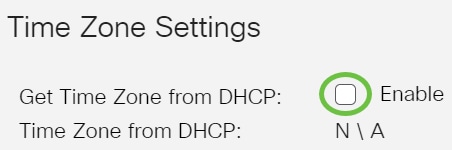
在本示例中,未選中此選項。
Time Zone from DHCP區域顯示從DHCP伺服器配置的時區的縮寫。此縮寫出現在實際區域中。
步驟6.從Time Zone Offset下拉選單中選擇時區偏移。
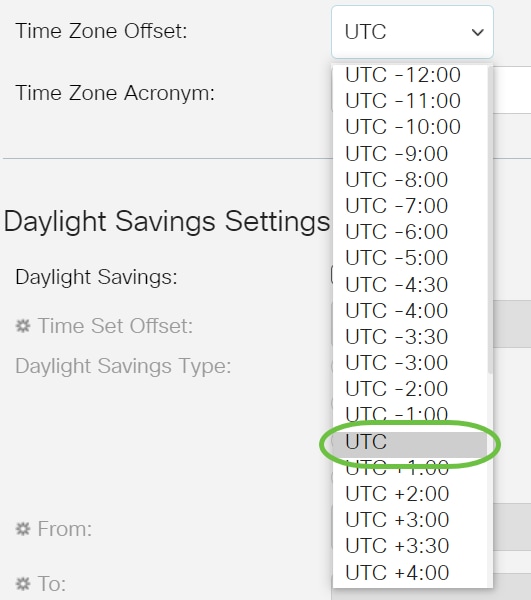
在本示例中,選擇UTC。
步驟7.在Time Zone Acronym欄位旁輸入時區縮寫。

在本示例中,使用PST或Pacific Standard Time。
步驟8.在Daylight Savings Settings區域中,選中Enable覈取方塊以啟用自動調整當前時間的夏令時。
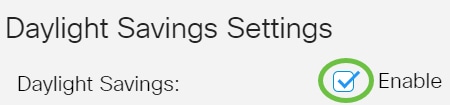
步驟9.在Time Set Offset欄位中,輸入從GMT開始的分鐘偏移量(範圍為1到1440)。預設值為 60。

步驟10.在「夏令時型別」區域,選擇要實施的夏令時型別。

選項包括:
- USA — 夏令時(DST)根據美國使用的日期進行設定。
- 歐洲 — DST是根據歐盟和使用該標準的其他國家所用的日期設定的。
- 按日期 — DST是手動設定的,通常針對美國或歐洲國家之外的國家/地區。輸入如下所述的引數。如果選擇此選項,請跳至步驟11。
- Recurring - DST每年在相同的日期發生。如果選擇此選項,請跳至步驟12。
在本例中,選擇USA。
步驟11。(可選)如果選擇了「截止日期」,請輸入進行夏令時的時間和日期。

- 從 — DST開始的日期和時間。
- 結束日期 — DST結束的日期和時間。
在本示例中,DST從2020年3月1日02:00開始,到2021年3月1日01:00結束。
步驟12。(可選)如果選擇「循環」,請在突出顯示的起始和終止字段中輸入適當的資訊。
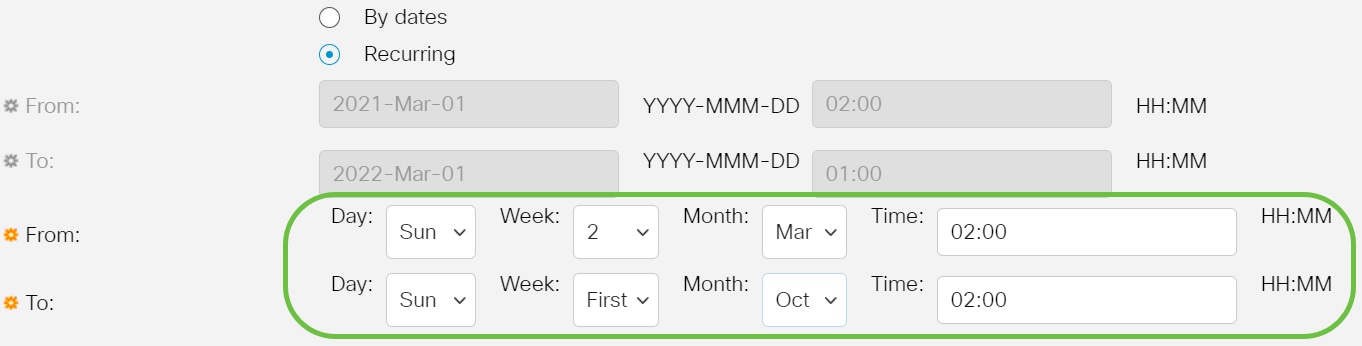
- 自 — 選擇每年DST開始的日期。
— 天 — 每年DST開始的那一天。
— 周 — 每年DST開始當月中的周。
— 月 — 每年DST開始的月份。
— 時間 — 每年的DST開始時間。
- 結束日期 — 每年DST結束的日期。
— 天 — 每年DST結束的那一天。
— 周 — 每年DST結束的月中的周。
— 月 — 每年的DST結束的月份。
— 時間 — 每年的DST結束時間。
在本示例中,DST從3月的每個第二個星期日的02:00開始,到10月的每個第一個星期日的02:00結束。
步驟13.按一下Apply以儲存設定。

步驟14。(可選)按一下Save,將設定儲存到啟動組態檔中。
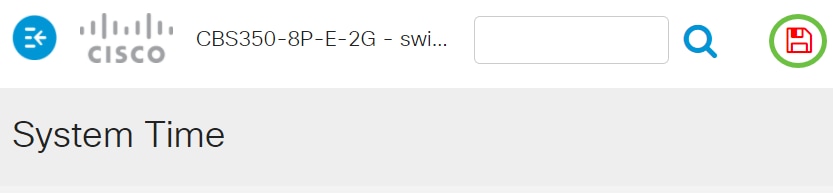
現在,您已成功配置思科商務250或350系列交換機的手動系統時間設定。
正在查詢有關CBS250或CBS350交換機的更多文章?檢視以下任何連結以瞭解更多資訊!
設定 DHCP 時區後,請檢查下列準則:
- 從 DHCP 伺服器取得的時區優先於靜態時區。
- 從 DHCP 伺服器取得的夏令時間優先於靜態夏令時間。
- 在 IP 位址租用時間到期後,時區和夏令時間仍然有效。
- 重新開機後,會清除從 DHCP 伺服器取得的時區和夏令時間。
- 當使用多個支援 DHCP 的介面時,適用下列優先順序:
- 從 DHCPv6 收到的資訊優先於從 DHCPv4 收到的資訊
- 從在較低階介面上執行之 DHCP 用戶端收到的資訊,優先於從在較高階介面上執行之 DHCP 用戶端收到的資訊
- 從採用「DHCP 時區」選項的位置停用 DHCP 用戶端,會清除動態時區和夏令時間組態。
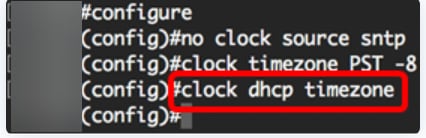
第7步(可選)
要恢復預設的DHCP時區配置,請輸入以下內容:
CBS350(config)#no clock dhcp timezone第8步(可選)
要將系統配置為自動切換到夏令時(DST),請輸入以下選項之一:
CBS350(config)#clock summer-time [zone] recurring {usa | eu | {week day hh:mm week day hh:mm}} [offset] CBS350(config)#clock summer-time zone recurring {usa | eu | {[day month year hh:mm] [day month year hh:mm]}} [offset] CBS350(config)#clock summer-time [zone] date [month day year hh:mm] [month day year hh:mm] [offset]選項包括:
- zone - 夏令時間生效時要顯示的時區縮寫。範圍最多為四個字元。
- recurring - 指出夏令時間在每年相應的指定日期開始及結束。
- date - 指出夏令時間於指令中列出的第一個日期開始,並於指令中的第二個日期結束。
- usa - 夏令時間規則採用美國規則。規則如下:
- 開始:3 月的第二個星期日
- 結束:11 月的第一個星期日
- 當地時間上午 2 點
- eu - 夏令時間規則採用歐盟規則。規則如下:
- 開始:3 月的最後一個星期日
- 結束:10 月的最後一個星期日
- 當地時間上午 1 點
- week - 當月週次。該週次可以是 1 至 5、first 至 last。每年 DST 開始或結束時的當月週次。
- day - 當週日次(英文名稱的前三個字元,例如 Sun)。 每年 DST 開始或結束時的當週日次。
- date - 當月日期。範圍為1到31。
- month - 月份(英文名稱的前三個字元,例如 Feb)。 每年 DST 開始或結束時的當年月份。
- year - 年份(無縮寫)。 範圍介於 2000 年至 2097 年。
- hh:mm - 採軍用格式的時間,並以小時和分鐘數為單位。每年 DST 開始或結束時的時間。範圍如下:
- hh:0 至 23
- mm:0 至 59
- ss:0 至 59
- 時差 -(選用)夏令時間期間要增加的分鐘數。範圍介於 0 至 1440 分鐘,預設值為 60。

步驟 9
輸入exit命令返回特權執行模式:
CBS350(config)#exit步驟 10. (選用)若要顯示設定的系統時間設定,請輸入下列內容:
CBS350#show clock detail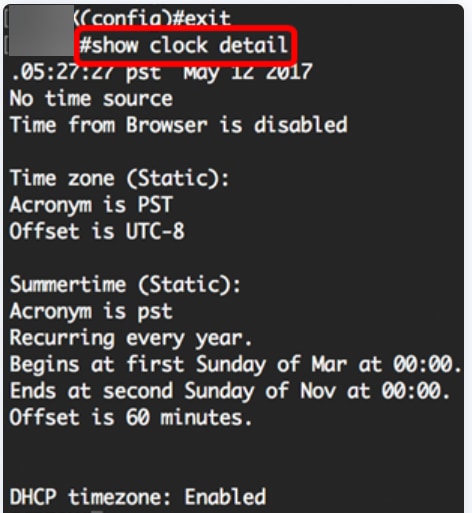
第11步(可選)
在交換器的「特權 EXEC」模式中,藉由輸入下列內容,將已設定的設定儲存至啟動組態檔:
CBS350#copy running-config startup-config第12步(可選)
出現「Overwrite file [startup-config]...(覆蓋檔案[startup-config]...)」提示後,在鍵盤上按Y選擇「Yes(是)」或N(否)。

您現在應該已成功透過 CLI 手動設定交換器的系統時間設定。
正在查詢有關CBS250或CBS350交換機的更多文章?檢視以下任何連結以瞭解更多資訊!
修訂記錄
| 修訂 | 發佈日期 | 意見 |
|---|---|---|
2.0 |
31-Aug-2021
|
已新增文章連結。 |
1.0 |
06-Jul-2021
|
初始版本 |
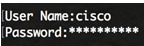
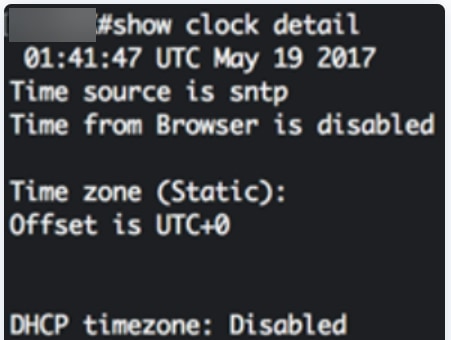
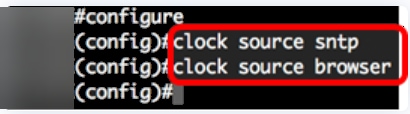




 意見
意見